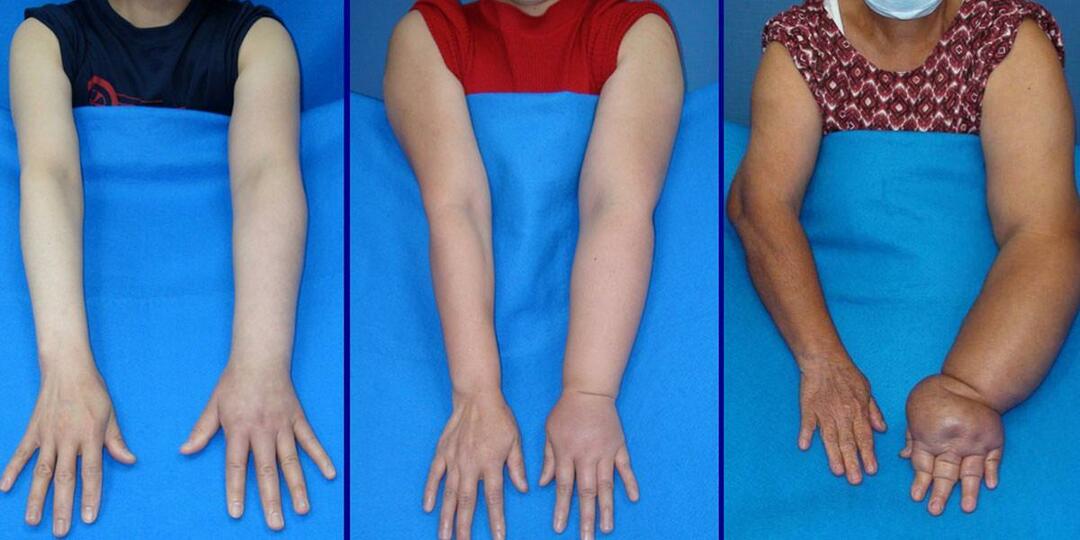Comment ajouter un compte professionnel Windows 10 OneDrive et Mobile
Microsoft Windows 10 Onedrive / / March 17, 2020
Dans une mise à jour récente du client de synchronisation OneDrive dans Windows 10, vous pouvez accéder à la fois aux comptes professionnels et personnels. Voici comment sur PC, iOS, Mac et Android.
Avec la disponibilité du nouveau client OneDrive Sync dans Windows 10, les utilisateurs utilisant SharePoint au sein de leur organisation peuvent rapidement ajouter et gérer des comptes d'entreprise. Si vous utilisez une ancienne version de Windows, vous devrez mise à jour vers le nouveau client. Nous avons précédemment examiné nouvelle application universelle OneDrive pour Windows 10, qui prend également en charge l'ajout de comptes professionnels.
Si vous ne le saviez pas, cette capacité était déjà disponible du côté mobile. Voyons donc comment configurer un compte sur Windows, iOS, Android et sur Mac.
Ajouter un compte professionnel au client OneDrive Sync
Windows 10
Cliquez avec le bouton droit sur l'icône OneDrive située dans la zone de notification, puis cliquez sur Paramètres.
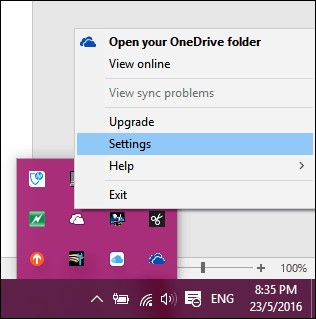
Sélectionnez l'onglet "Compte" puis cliquez sur Ajouter un compte professionnel.
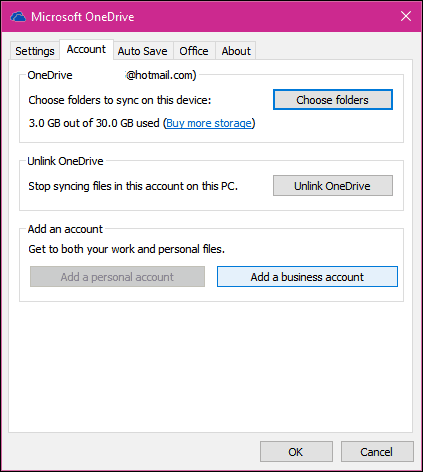
Ensuite, vous serez invité à vous connecter en utilisant votre Office 365 Business identifiants.
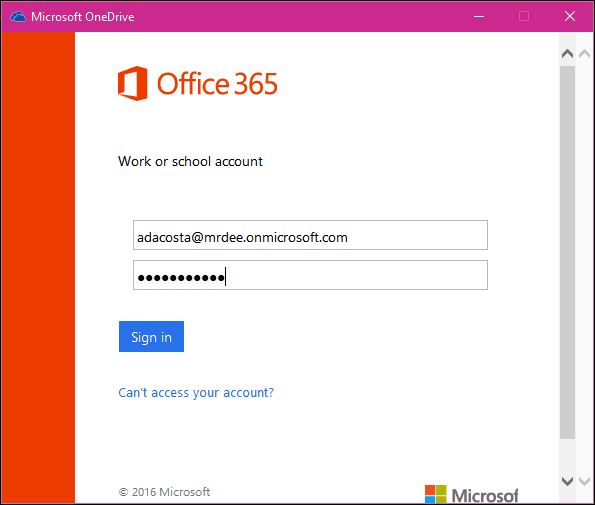
Cliquez sur Suivant pour configurer vos dossiers OneDrive. Vous pouvez choisir un autre emplacement tel qu'un lecteur ou une partition ou vous en tenir à la valeur par défaut. Sélectionnez ensuite les dossiers que vous souhaitez synchroniser.
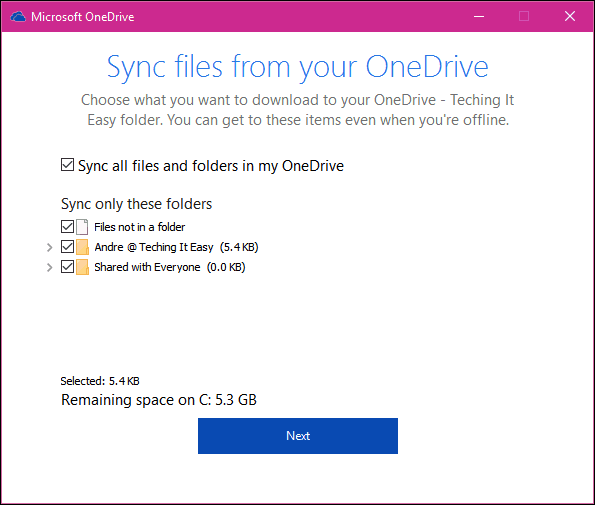
Un client OneDrive Entreprise distinct sera ajouté à votre zone de notification.
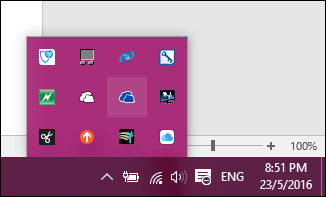
Vous pouvez également y accéder à partir de l'Explorateur de fichiers.
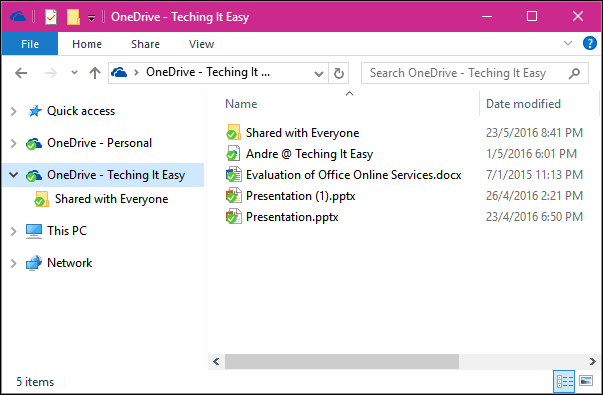
Application universelle OneDrive pour Windows 10
Si vous utilisez le nouveau Application Windows universelle OneDrive, vous pouvez ajouter un compte professionnel dans le menu hamburger et choisir «Paramètres du compte».
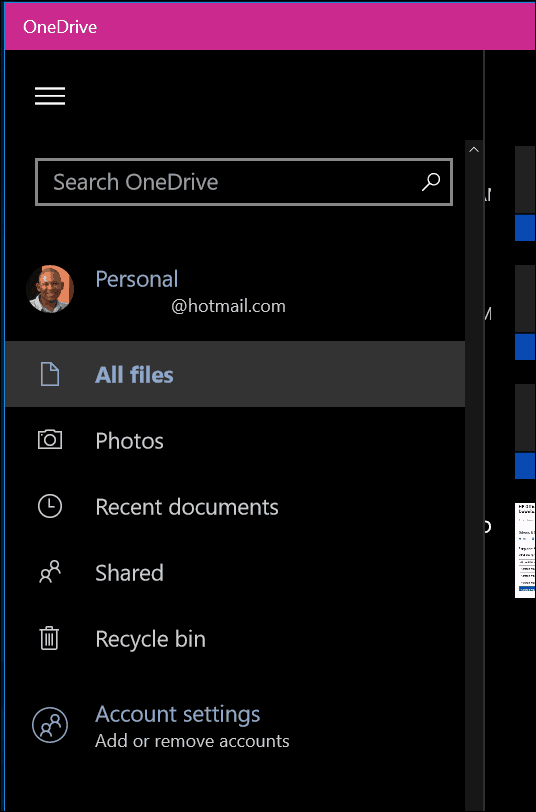
Cliquez sur Ajouter un compteet connectez-vous à l'aide de vos informations d'identification Office 365.
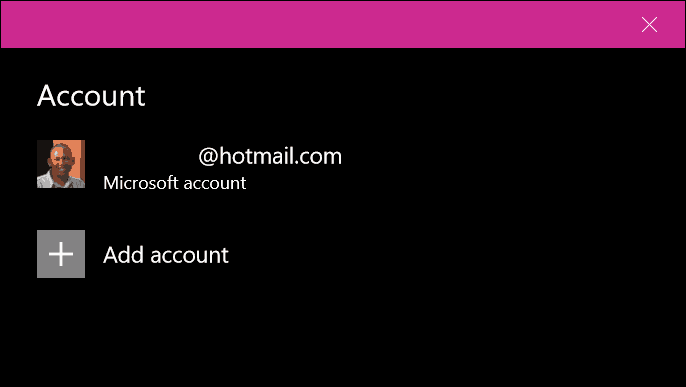
iOS et OS X
Si vous utilisez OneDrive sur iOS et OS X, vous pouvez également y configurer votre compte professionnel. Sur iOS, appuyez sur l'icône du compte, cliquez sur Ajouter un compte professionnel et connectez-vous.
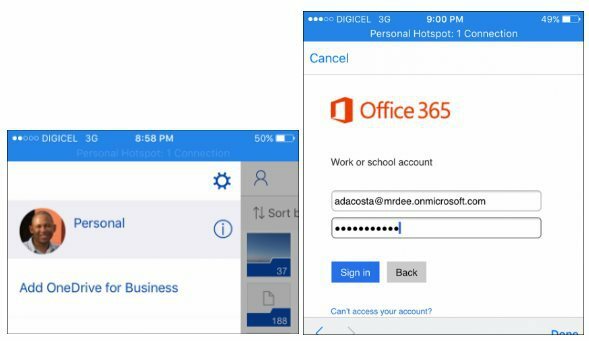
Cliquez sur l'icône de compte pour basculer entre les comptes personnels et professionnels à la volée.
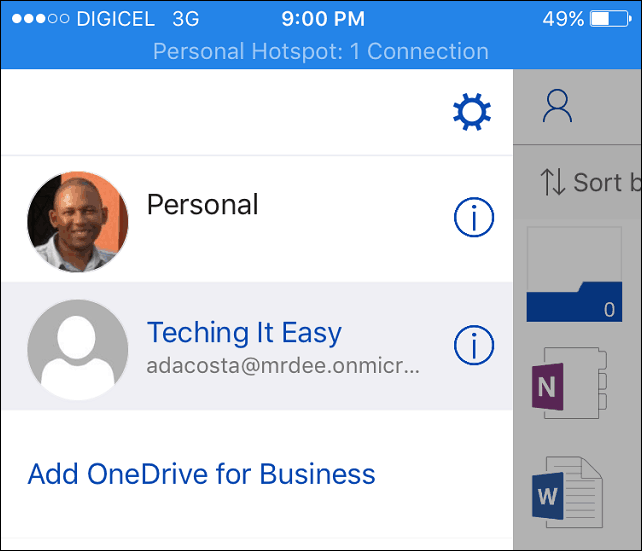
Sous OS X, lancez l'application OneDrive, choisissez l'icône OneDrive dans la barre de menus, puis cliquez sur Préférences.
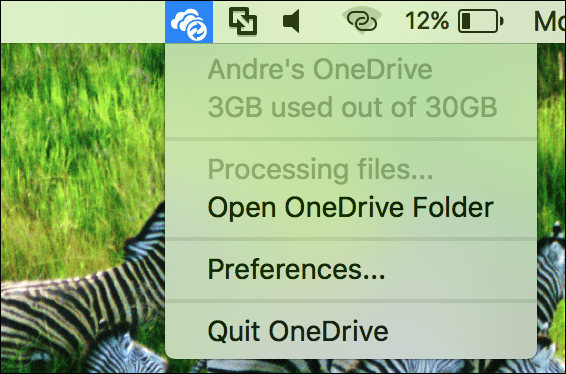
Ensuite, sélectionnez l'onglet Compte puis cliquez sur Ajouter un compte d'entreprise. Suivez les instructions à l'écran pour vous connecter.
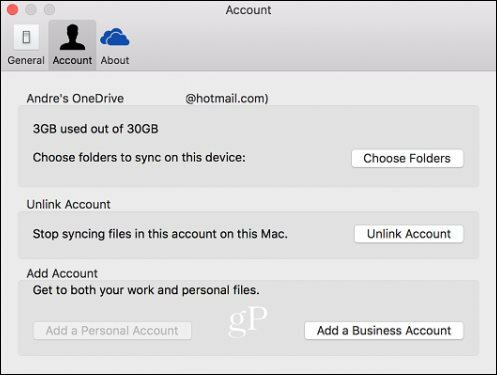
Continuez à configurer OneDrive pour synchroniser vos dossiers comme vous le feriez sous Windows. De plus, comme sous Windows, une icône OneDrive est ajoutée à la barre de menus pour un accès rapide pour gérer vos paramètres OneDrive Business.
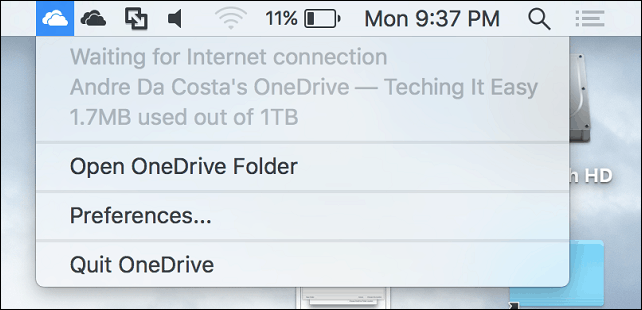
Android
Le processus est également similaire sur Android. Lancez l'application OneDrive, appuyez sur le menu hamburger, appuyez sur Ajouter OneDrive Entrepriseet connectez-vous.
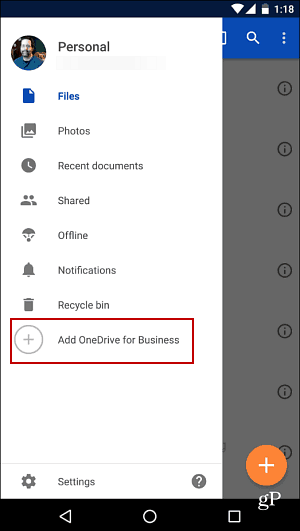
Microsoft propose également une nouvelle fonctionnalité pour le client de bureau OneDrive, qui vous permet de manuellement définir les vitesses de téléchargement et de téléchargement.